本篇文章主要介绍了"Win10如何让Cortana搜索网络时不显示网络内容",主要涉及到cortana,win10方面的内容,对于Windows 10感兴趣的同学可以参考一下:
Win10助手Cortana的工作原理就是依靠强大的本地和在线搜索功能为用户提供信息服务,在当前网络发达的年代,在线搜索功能就成了小娜的主要武器。然而我们并不总...
Win10助手Cortana的工作原理就是依靠强大的本地和在线搜索功能为用户提供信息服务,在当前网络发达的年代,在线搜索功能就成了小娜的主要武器。然而我们并不总需要网络结果,比如在搜索本地文件时,网络结果就成了不必要的干扰项。那么Win10如何让Cortana搜索网络时不显示网络内容?下面就为大家介绍一下,来看看吧!

考虑到这一点,用户可以在不需要小娜搜索网络的时候关闭该功能,方法很简单,具体步骤如下:
1、点击Cortana搜索栏
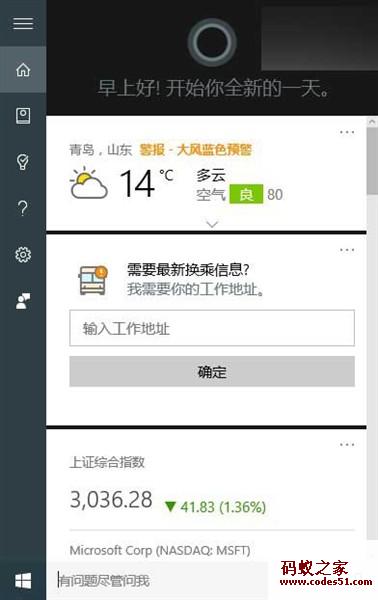
2、在左边栏点击“笔记本”图标,然后点击“设置”图标(Windows10正式版)
本站提示:Win10一周年更新版本可直接点击已经独立的“设置”齿轮图标
3、进入后,先关闭Cortana功能,再关闭下方Web搜索功能

▲不关闭Cortana不会显示下方“在线搜索并包括Web结果”选项

▲Windows搜索
此时再搜索内容就只限本地范围内的了。由此可见,要想使用Cortana搜索就必须会提供网络内容,只有关闭Cortana后才可以关闭网络搜索。因此如果你平时比较依赖小娜的话,可以在用完本地搜索后及时把Cortana请回来。
以上就是Win10如何让Cortana搜索网络时不显示网络内容的操作步骤,大家按照上面步骤进行操作即可,希望能对大家有所帮助!
以上就介绍了Win10如何让Cortana搜索网络时不显示网络内容,包括了cortana,win10方面的内容,希望对Windows 10有兴趣的朋友有所帮助。
本文网址链接:http://www.codes51.com/article/detail_1361611.html
